使用Kibana构建可视化监控大屏,实时掌握业务状态!
使用Kibana构建可视化监控大屏,实时掌握业务状态!

在今天的互联网时代,监控业务状态已成为了每个企业不可避免的任务。为此,各类监控系统、监控工具应运而生。其中,Kibana 是大名鼎鼎的 Elastic Stack(前身是ELK Stack) 的一个组件,专门用于数据可视化。在本文中,我们将介绍如何使用 Kibana 构建可视化监控大屏,实时掌握业务状态。
1.安装 Elastic Stack
在构建可视化监控大屏之前,我们需要先安装 Elastic Stack。Elastic Stack是一个开源的数据处理引擎,包含四个组件:Elasticsearch、Logstash、Kibana、Beats。这里我们只需安装 Elasticsearch、Kibana 两个组件即可。
安装 Elasticsearch:
在官网(https://www.elastic.co/cn/downloads/elasticsearch)下载 Elasticsearch 并解压。
进入 Elasticsearch 的 bin 目录,执行以下命令启动 Elasticsearch:
./elasticsearch安装 Kibana:
在官网(https://www.elastic.co/cn/downloads/kibana)下载 Kibana 并解压。
进入 Kibana 的 bin 目录,执行以下命令启动 Kibana:
./kibana2.导入数据
Kibana 是一个数据可视化工具,我们需要导入业务数据才能用 Kibana 进行可视化。在本文中,我们将使用 Beats 来导入业务数据。
Beats 是 Elasticsearch 官方提供的数据发送工具。Beats 目前提供了五个工具:Filebeat、Packetbeat、Metricbeat、Winlogbeat、Auditbeat。
在本文中,我们将使用 Metricbeat 来导入业务数据。Metricbeat 是一款轻量级的引入式数据收集器,可用于系统和服务的度量和统计。具体操作如下:
(1)下载 Metricbeat
在官网(https://www.elastic.co/downloads/beats/metricbeat)下载 Metricbeat 并解压。
(2)配置 Metricbeat
在 Metricbeat 的根目录下,编辑 metricbeat.yml 文件,配置 Elasticsearch 和 Kibana 的地址:
output.elasticsearch: hosts: ["localhost:9200"] username: "elastic" password: "changeme"setup.kibana: host: "localhost:5601"(3)启动 Metricbeat
在 Metricbeat 的根目录下,执行以下命令启动 Metricbeat:
./metricbeat -e -c metricbeat.yml3.构建监控大屏
在导入了业务数据之后,我们就可以使用 Kibana 来构建监控大屏了。具体操作如下:
(1)打开 Kibana
在浏览器中输入 http://localhost:5601 访问 Kibana。
(2)创建索引模式
在 Kibana 中,需要先创建索引模式来指定要可视化的数据源。点击左侧菜单栏中的 Management,然后点击 Kibana -> Index Patterns,点击 Create index pattern,输入索引名称(例如:metricbeat-*),然后点击 Next Step,选择时间戳字段,最后点击 Create index pattern 完成创建。
(3)创建可视化面板
在 Kibana 中,可视化面板是可视化数据的基本单位。在本文中,我们将创建一个饼图面板来统计业务响应状态。具体操作如下:
点击左侧菜单栏中的 Visualize,然后点击 Create visualization。
选择想要创建的可视化类型,这里我们选择饼图。
选择索引模式,即之前创建的 metricbeat-*。
选择饼图中需要展示的字段,这里我们选择 http.response.status_code 和 count。
点击 Create Visualization 完成饼图的创建。
(4)创建监控大屏
在 Kibana 中,大屏是多个可视化面板的组合。在本文中,我们将创建一个监控大屏,包含刚刚创建的饼图面板。具体操作如下:
点击左侧菜单栏中的 Dashboard,然后点击 Create new dashboard。
点击 Add,选择刚刚创建的饼图面板。
在大屏的右上角,点击 Full Screen,以全屏模式展示监控大屏。
4.总结
在本文中,我们介绍了如何使用 Elastic Stack 的 Kibana 组件构建可视化监控大屏,实时掌握业务状态。具体操作包括:安装 Elastic Stack、导入业务数据、创建索引模式、创建可视化面板、创建监控大屏。这种监控大屏可以帮助我们更直观、更方便地了解业务状态,在保障业务稳定性方面有着重要的作用。

相关推荐HOT
更多>>
4个启用SELinux的好处,为什么你的服务器需要它?
4个启用SELinux的好处,为什么你的服务器需要它?在现代计算机系统中,安全性是至关重要的。诸如网络黑客,恶意软件和其他安全威胁都威胁着我们...详情>>
2023-12-27 20:12:44
如何使用WAF提高网站安全性
如何使用WAF提高网站安全性Web应用程序防火墙(WAF)是一种网络安全工具,它可以检测和防御网络攻击,帮助提高网站的安全性。WAF在应用程序和网...详情>>
2023-12-27 16:36:44
如何有效地防范网络钓鱼攻击?
网络钓鱼攻击是一种常见的网络安全威胁,通过伪装成合法的电子邮件、网站或其他形式的信息,来欺骗用户向攻击者提供敏感信息,如密码、信用卡信...详情>>
2023-12-27 09:24:44
您的网络安全策略是否够强大?
网络安全是当今互联网时代非常重要的一个话题,而网络安全策略的制定更是至关重要。如果我们的网络安全策略不够强大,那么网络就会变得非常脆弱...详情>>
2023-12-27 04:36:43热门推荐
开发出一款能够帮助你轻松管理多个Linux服务器的工具
沸企业安全:从内部保护您的数据
热如何建立全员参与的安全文化?
热4个启用SELinux的好处,为什么你的服务器需要它?
新如何应对最新的网络攻击方式?
基于Kubernetes的容器编排技术在云计算中的应用
如何使用WAF提高网站安全性
云安全加固,使用防火墙、IDS和IPS有效保护数据安全
如何识别和预防勒索软件攻击?
掌握Python在云计算中的应用,大幅提升你的工作效率
DDoS攻击:如何防止和应对
OpenStack的使用和部署,打造自己的云计算环境!
如何有效地防范网络钓鱼攻击?
在云计算时代下,你需要学习的5个Python编程技巧!
技术干货

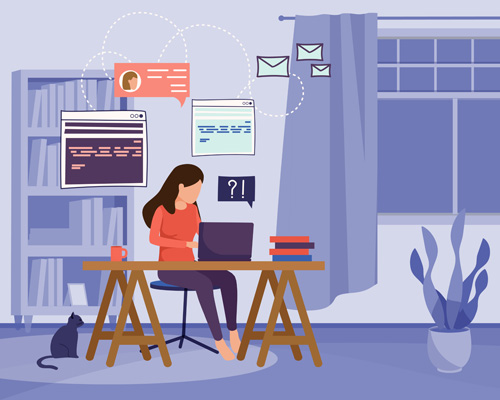






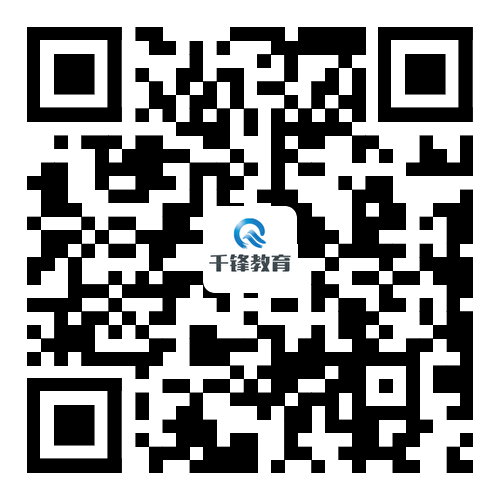



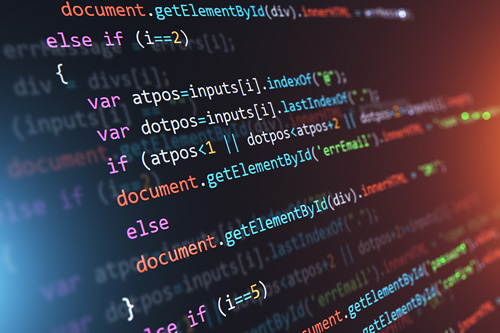












 京公网安备 11010802030320号
京公网安备 11010802030320号